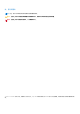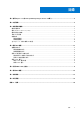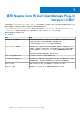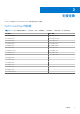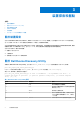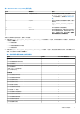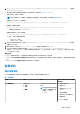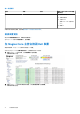Users Guide
Table Of Contents
裝置探索和盤點
主題:
• 關於裝置探索
• 關於 Dell Device Discovery Utility
• 關於通訊協定參數
• 探索 Dell 伺服器
• 裝置資訊
• 在 Nagios Core 主控台檢視 Dell 裝置
關於裝置探索
您可以用無代理程式探索方法的外掛程式,探索第 12 代以後的 Dell PowerEdge 伺服器。您可以選擇 SNMP 或 WS-MAN 通訊協定。
您一次只能用 SNMP 或 WS-MAN 通訊協定探索特定 Dell 裝置,不能兩種同時使用。
您必須使用 Dell Device Discovery Utility 探索 Dell 裝置。如果探索成功,接著便會為探索到的裝置建立主機和服務定義檔案。建議
裝置最好有唯一的主機名稱和 IP 位址。在 Nagios Core 中,確定您要探索的伺服器還沒有主機和服務定義。
您可以用下列任何一個方法探索裝置:
● 裝置的 IP 位址或 FQDN
● 子網路遮罩
● 包含裝置 IP 位址或 FQDN 清單的檔案
關於 Dell Device Discovery Utility
若要執行 Dell Device Discovery Utility;您必須從 <NAGIOS_HOME>/dell/scripts 這個位置執行下列 PERL 指令碼:
perl dell_agent_free_server_discovery.pl
Nagios Core 預設安裝的位置在 <NAGIOS_HOME>,而 <NAGIOS_HOME> 的位置在 /usr/local/nagios。
執行 PERL 指令碼時,隨即提供下列選項:
perl dell_oob_server_discovery.pl -H <host or IP Address> | -F <Ip Address list file> | -S
<subnet with mask> -P <protocol> [-c <protocol specific config file>] [-t <service template
file>] [-f] [-d]
表 2. Dell Device Discovery Utility 選項
選項 簡短說明 說明
-h help 用來檢視選項的相關資訊。
-H host 用來輸入主機裝置的 IP 位址或完整格式網
域名稱 (FQDN)。
-S subnet 用來輸入子網路遮罩。
-F file 用來以絕對路徑輸入檔名。檔案必須包含
IP 位址清單或主機裝置的 FQDN,以新的
一行分隔。
-P protocol SNMP 或 WS-MAN 通訊協定的選項。
3
6 裝置探索和盤點